¿Tu iPhone deja de cargar al 80%? Aquí hay 5 maneras simples
Puede que te resulte deprimente si tu iPhone deja de cargar al 80%. Podría deberse a varios factores. Aquí en este artículo, te daremos consejos para resolver este molesto problema.
Aug 01, 2025 • Archivado en: Soluciones de Reparación Móvil • Soluciones probadas
¿Te preocupa que tu iPhone no cargue más allá del 80%? Lo creas o no, se trata de un problema bastante común en diferentes marcas y modelos de iPhone. Desafortunadamente, quedarse atascado en el 80% puede ser incómodo e incluso causar frustración. Pero no te preocupes, ¡hay formas de resolver el problema! En esta entrada del blog, hablaremos de 5 formas sencillas de hacer que tu iPhone vuelva a cargar al 100%. Sigue leyendo para obtener más información sobre cómo solucionar los molestos problemas de carga con solo unos pasos.
- ¿Por qué tu iPhone deja de cargar al 80%?
- El software limita la carga por encima del 80% cuando el iPhone se calienta demasiado
- Carga optimizada de la batería
- Daños en el hardware
- Consejos fáciles para evitar que el iPhone no cargue por encima del 80%
- Enfría tu iPhone
- Quitar la funda del iPhone
- Intenta mantener la batería por encima del 20%
- Utilizar adaptadores y cables de Apple
- 5 Formas sencillas de arreglar que el iPhone deje de cargar al 80%
¿Por qué tu iPhone deja de cargar al 80%?
Antes de solucionar el problema, es importante entender por qué tu iPhone podría no estar cargando más allá del 80%. Por lo general, este problema es causado por lo siguiente:
1. El software limita la carga por encima del 80% cuando el iPhone se calienta demasiado
La primera y más común causa de los problemas de carga del iPhone es un límite a nivel de software en la carga por encima del 80%.Los iPhones están diseñados para prevenir proactivamente el daño potencial de la batería debido al calor excesivo.
Cuando el dispositivo se calienta demasiado, el teléfono dejará de cargarse al 80% para evitar una mayor acumulación de calor. Esto puede ocurrir cuando utilizas el teléfono mientras está enchufado o si la temperatura ambiente alrededor del dispositivo es demasiado alta para una carga segura.
2. Carga optimizada de la batería
La carga optimizada de la batería se introdujo con iOS 13 y está diseñada para maximizar la vida útil de tu batería. Esta función monitoriza tus patrones de carga y determina el mejor momento para cargar tu teléfono al 100% evitando sobrecargarlo.
Esto puede ser beneficioso para los usuarios que suelen estar lejos de tomas de corriente a lo largo del día, ya que ayuda a garantizar que su teléfono esté siempre cargado y listo para funcionar. Sin embargo, si utilizas tu teléfono con moderación entre cargas, la función de carga optimizada de la batería puede evitar que la batería se cargue más allá del 80%.
3. Daños en el hardware
En algunos casos, un daño en el hardware puede ser la causa de que tu iPhone no cargue más allá del 80%. Un cable defectuoso o un puerto de carga obsoleto suelen causar este tipo de problemas. También podría indicar un daño interno más grave, como una batería inflada o una conexión suelta dentro del dispositivo.
Si sospechas que este es el caso de tu teléfono, llévalo cuanto antes a un taller profesional para que solucionen el problema.
Ahora que hemos discutido por qué tu iPhone podría no estar cargando más allá del 80% veamos algunos consejos simples para evitar que el iPhone no cargue por encima del 80%.
Consejos fáciles para evitar que el iPhone no cargue por encima del 80%
Así que aquí tienes cinco sencillos consejos para evitar que tu iPhone no cargue por encima del 80&.
1. Enfría tu iPhone
Si tu iPhone está demasiado caliente, no se cargará más allá del 80% como medida de seguridad. Para evitar este problema, enfría el teléfono antes de cargarlo. Para ello, coloca el dispositivo en un lugar bien ventilado o incluso apágalo durante un rato.
Hacerlo ayudará a reducir la temperatura interna del dispositivo y permitirá que se cargue con normalidad.

2. Quitar la funda del iPhone
Si usas una funda protectora para tu iPhone, puede restringir la cantidad de flujo de aire al dispositivo. Esto puede causar que el teléfono se sobrecaliente y podría ser la razón por la que no carga más allá del 80%. Para evitar este problema, quita temporalmente la funda cuando cargues tu teléfono. Hacerlo ayudará a mantener tu dispositivo fresco y permitirá que se cargue sin problemas.

3. Intenta mantener la batería por encima del 20%
Es importante mantener la batería de tu iPhone cargada por encima del 20% tanto como sea posible. Hacerlo puede ayudar a reducir la cantidad de estrés que se ejerce sobre el dispositivo mientras se está cargando, lo que a su vez ayudará a prevenir el sobrecalentamiento y otros problemas potenciales.

4. Utiliza adaptadores y cables de Apple
Usar productos que no sean de Apple para cargar el iPhone puede hacer que el dispositivo se sobrecaliente o dañe la batería. Para evitar este problema, asegúrate de utilizar adaptadores y cables certificados por Apple siempre que cargues el teléfono.

Así que estos son algunos sencillos consejos que pueden ayudarte a evitar que tu iPhone no cargue por encima del 80%. Recuerda utilizar siempre un adaptador y un cable certificados por Apple cuando cargues tu teléfono, así como mantener la batería cargada por encima del 20% siempre que sea posible.
Además, asegúrate de que tu teléfono está en un ambiente fresco antes de enchufarlo a la corriente. Hacer todo esto debería ayudar a asegurar que tu dispositivo continúa cargando sin problemas.
Pero si sigues teniendo un iPhone que deja de cargar al 80, tienes que seguir las soluciones que te damos a continuación.
5 maneras fáciles de arreglar iPhone deja de cargar en 80%
Así que aquí tienes cinco formas sencillas de arreglar que tu iPhone deje de cargar al 80%
1. Desactiva la carga optimizada de la batería
Si tienes activada la carga optimizada de la batería, esta podría ser la razón por la que tu iPhone se detiene al 80%. Para solucionar este problema, ve a Ajustes > Batería y desactiva la opción de carga optimizada de la batería.

Después de hacerlo, intenta cargar el teléfono de nuevo y comprueba si funciona con normalidad. Si desactivar la carga optimizada de la batería funcionó, entonces puedes seguir adelante y dejar la opción desactivada.
Por otra parte, si el problema persiste, entonces usted debe tratar de una de las otras soluciones que se enumeran a continuación.
2. Comprueba el estado de la batería en "Estado de la batería"
Si la carga optimizada de la batería no es la causa de que tu iPhone no cargue por encima del 80%, deberías comprobar el estado de la batería. Para ello, ve a Ajustes > Batería y selecciona la opción "Estado de la batería.

Esto te dará una visión detallada de la salud de la batería de tu teléfono. Te mostrará la capacidad máxima de la batería, así como cualquier problema potencial que pueda estar afectando a tu dispositivo. Si la "capacidad máxima" es inferior al 80%, entonces esto indica que la batería de tu teléfono se está desgastando y puede que necesite ser reemplazada.
Si notas que la capacidad máxima es inferior al 80%, lo mejor sería comprar una batería nueva para tu dispositivo. Esto debería ayudar a que tu teléfono pueda cargarse normalmente sin problemas.
3. Reinicia tu iPhone
A veces un simple reinicio también puede ayudar a resolver el problema del iPhone que no carga por encima del 80%. Reiniciar el dispositivo cerrará cualquier proceso en segundo plano que pueda estar causando el problema y restablecerá la configuración interna.

Para reiniciar el iPhone, mantén pulsado el botón de encendido durante unos segundos hasta que veas el control deslizante "Deslizar para apagar" en la pantalla. A continuación, solo tienes que deslizar el control deslizante para apagar el dispositivo, esperar unos segundos y volver a mantener pulsado el botón de encendido para volver a encenderlo.
Al reiniciar el iPhone, puedes asegurarte de que se resuelve cualquier posible problema de software que pudiera estar causando el problema.
4. Restablecer todos los ajustes.
Si ninguna de las soluciones anteriores ha funcionado, puedes probar a restablecer todos los ajustes del dispositivo. Esto restablecerá todos los ajustes de la aplicación Ajustes a sus valores predeterminados y puede ayudar a solucionar el problema si los ajustes incorrectos o defectuosos lo han causado.

Para ello, dirígete a Ajustes > General > Restablecer y, a continuación, pulsa en "Restablecer todos los ajustes. Esto restablecerá todos los ajustes en la aplicación y debería ayudarte a resolver el problema si los ajustes incorrectos lo causaron.
Ten en cuenta que esto no eliminará ninguno de tus datos o archivos personales, pero es posible que tengas que volver a introducir cierta información o reconfigurar algunos ajustes después de hacerlo.
5. Dr.Fone-System Repair
Si ninguna de las soluciones anteriores ha funcionado, puedes intentar utilizar la herramienta Wondershare Dr.Fone-System Repair para solucionar el problema. Esta herramienta está diseñada para ayudar a solucionar varios problemas de iOS sin ninguna pérdida de datos y se puede utilizar para resolver rápidamente el problema del iPhone que no carga por encima del 80%.
Para ello, debes seguir los pasos que se indican a continuación.
Paso #1: Descargar Dr.Fone-System Repair
En primer lugar, descarga e instala la herramienta Dr.Fone-System Repair en tu computador desde su página web oficial. También puedes seguir el enlace que se indica a continuación.
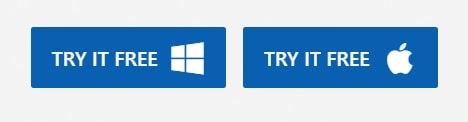
Paso #2: Iniciar la herramienta
Después de una instalación exitosa, es necesario iniciar la herramienta, haz clic en Reparación del sistema> iOS> Reparación iOS, y luego elige el problema al que te enfrentas con tu iPhone.

Si no encuentras el problema exacto al que te enfrentas con tu iPhone, puedes seleccionar iPhone no carga y pulsar el botón Reparar ahora.

Después de eso, la herramienta le pedirá que elijas entre Reparación Estándar y Reparación Avanzada. Tendrás que escoger Reparación Estándar.

Paso #3: Conecta tu iPhone
Ahora tendrás que conectar tu iPhone en modo DFU al computador usando el cable lightning original. Este paso es complejo, pero verás instrucciones paso a paso en tu pantalla. Todo lo que tienes que hacer es seguirlas cuidadosamente y conectar con éxito tu iPhone al computador.

Paso #4: Descarga el Firmware
Ahora el sistema te pedirá que descargues el paquete de firmware adecuado para tu dispositivo. Es importante elegir el correcto ya que esto asegurará que el problema se resuelva sin ninguna pérdida de datos.

Una vez seleccionado el paquete de firmware adecuado, haz clic en Descargar y espera unos minutos hasta que se haya descargado correctamente.
Paso #5: Repara tu iPhone
Una vez descargado el firmware, todo lo que tienes que hacer es darle al botón Reparar ahora y dejar tu iPhone durante unos minutos hasta que el proceso se complete.

Después de un proceso de reparación exitoso, tu iPhone debería ser capaz de cargar normalmente sin ningún problema. Siguiendo los pasos anteriores, deberías ser capaz de solucionar el problema del iPhone que no carga por encima del 80%.
Conclusión
En conclusión, si tu iPhone deja de cargar al 80%, hay algunas cosas que puedes intentar para solucionar el problema. Deberías empezar por reiniciar el dispositivo y restablecer todos los ajustes, pero si ninguna de estas soluciones te funciona, entonces deberías utilizar la herramienta Wondershare Dr.Fone-System Repair. Esta herramienta está diseñada para ayudar a solucionar varios problemas de iOS sin ninguna pérdida de datos y se puede utilizar para resolver rápidamente el problema del iPhone que no carga por encima del 80%. Siguiendo los pasos indicados en este artículo, debería poder reparar con éxito su dispositivo.
Prueba Dr.Fone-System Repair hoy mismo y no vuelvas a preocuparte por un teléfono lento o con poca batería.
Problemas de iPhone
- 1. Problemas de Pantalla
- Pantalla Táctil no Funciona
- Pantalla en Rojo de iPhone
- Pantalla Congelada del iPad
- Pantalla blanca de iPhone
- Pantalla Azul de iPhone
- Reparar Pantalla de iPhone
- 2. Problemas de Batería
- 3. Problemas de Sonido
- Problema de Eco de iPhone
- Problema de iPhone Micrófono
- Problemas del Sonido de iPhone
- Problema de iPhone Volumen
- Problemas de Auriculares iPhone
- Correo de Voz Visual No Disponible
- Problema de iPhone Alarm
- 4. Otros Problemas
- Datos de iPhone no Funcionan
- Fallo de Actualización
- Modo DFU de iOS
- Problemas de Ajustes
- Reparar iPhone Mojado
- Problemas del Teclado de iPhone
- Sensor de Proximidad iPhone
- Problemas de iPhone Jailbreak
- Problema de Cámara de iPhone
- Problemas de FaceTime
- Problema de iPhone GPS
- Problema de iPhone Facebook
- Reparar iPhone Backlight
- Activar iPhone 6s
- El Sobrecalentamiento iPhone
- Problema de Llamado de iPhone
- Problemas de Sincronización
- Problemas de iPhone Bluetooth
- ● Gestionar/transferir/recuperar datos
- ● Desbloquear/activar/bloquear pantalla FRP
- ● Resolver problemas en iOS y Android
- Prueba Gratuita Desbloquea Ahora Desbloquea Ahora

















Paula Hernández
staff Editor